
引言
在iOS开发中,Framework是实现代码复用和模块化开发的有效手段。它不仅可以将复杂的功能封装为独立的组件,还能提升代码的可维护性和可扩展性。Framework的广泛应用使得我们可以轻松地集成第三方库,或将自己的功能打包分发给团队成员使用。尤其是大型项目中,使用Framework来管理不同的功能模块,更能大大简化项目的结构和维护工作。
本篇博客将以Swift为例,介绍如何生成iOS Framework,从创建项目到打包的完整流程。同时我们还将探讨如何支持多架构(如真机和模拟器),后序可能还会涉及如何通过Swift Package Manager或CocoaPods等工具分发Framework,帮助开发者更高效地实现代码管理和分发。
iOS Framework基础知识
Framework的定义和作用
- Framework是一个封装好的可复用模块,包含了动态或静态库、头文件、资源文件(如图片、xib文件等)。在iOS开发中,Framework用于将代码、资源和接口封装起来,以便于在不同的项目之间共享和分发。
- 使用Framework有助于模块化开发,可以将独立的功能单独打包,减少项目之间的耦合度,并提高代码复用性。
静态Framework和动态Framework
在构建Framework时我们可以选择是动态库(Dynamic Library)还是静态库(Static Library)。
- 静态Framework:在编译时直接链接到目标应用中,最终生成的应用二进制会包含Framework的内容。优点是加载速度快,但会增加应用的体积。
- 动态Framework:在运行时才被加载到内存中,多个应用可以共享同一个动态Framework的实例。可以减小应用体积,但加载时可能会有性能开销。
Framework的目录结构
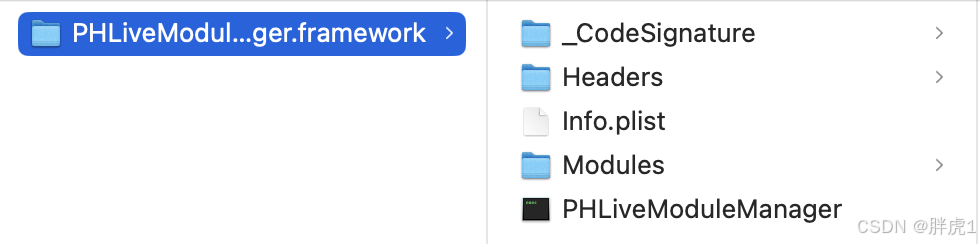
iOS Framework通常包含以下几个目录和文件:
- Headers:存储公共头文件(公开的API接口)。
- Modules:存放模块文件(如module.modulemap),用于支持模块化导入(@import)
- Resources:包含资源文件(如图片、xib文件),动态Framework可以加载这些资源。
- Info.plist:包含Framework的基本配置信息,如版本号、标识符等。
XCFramwork
XCFramwork是苹果在Xcode 11引入的新型Framework格式,可以同时包含多个平台的二进制文件(如iOS设备和模拟器)。这使得XCFramework在支持多架构上更为方便,是目前苹果推荐的做法。
相比于传统的.framework,XCFramework能够更好地解决跨结构兼容性问题。
生成iOS Framework的详细步骤
1. 创建Framework项目
- 打开Xcode在菜单栏点击"File" -> "New" -> "Project..."。
- 选择Framework & Library下的 "Framework"点击next。
- 输入Framework的名称及语言点击next。
- 配置项目的目标平台版本(如iOS 18.0),确保与应用的最低版本支持版本一致。
- Xcode会生成一个包含Framework基本结构的项目,其中包含了一个默认的.h文件(通常是<FrameworkName>.h)
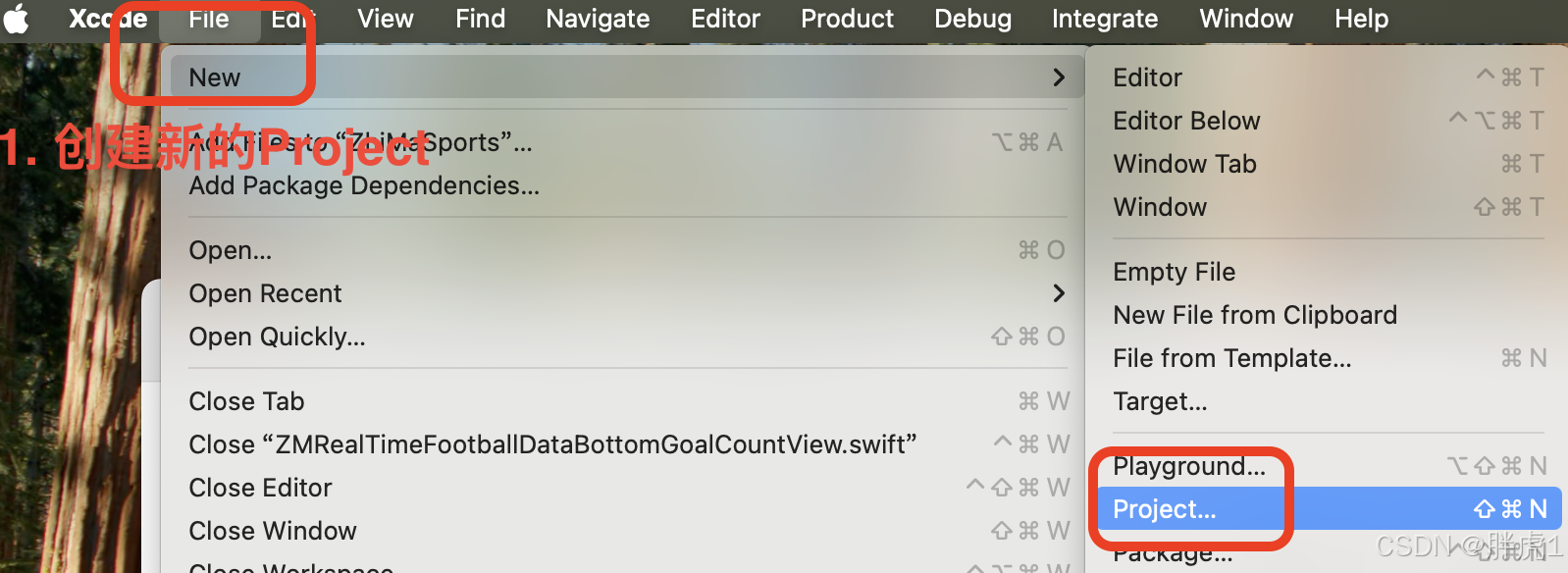
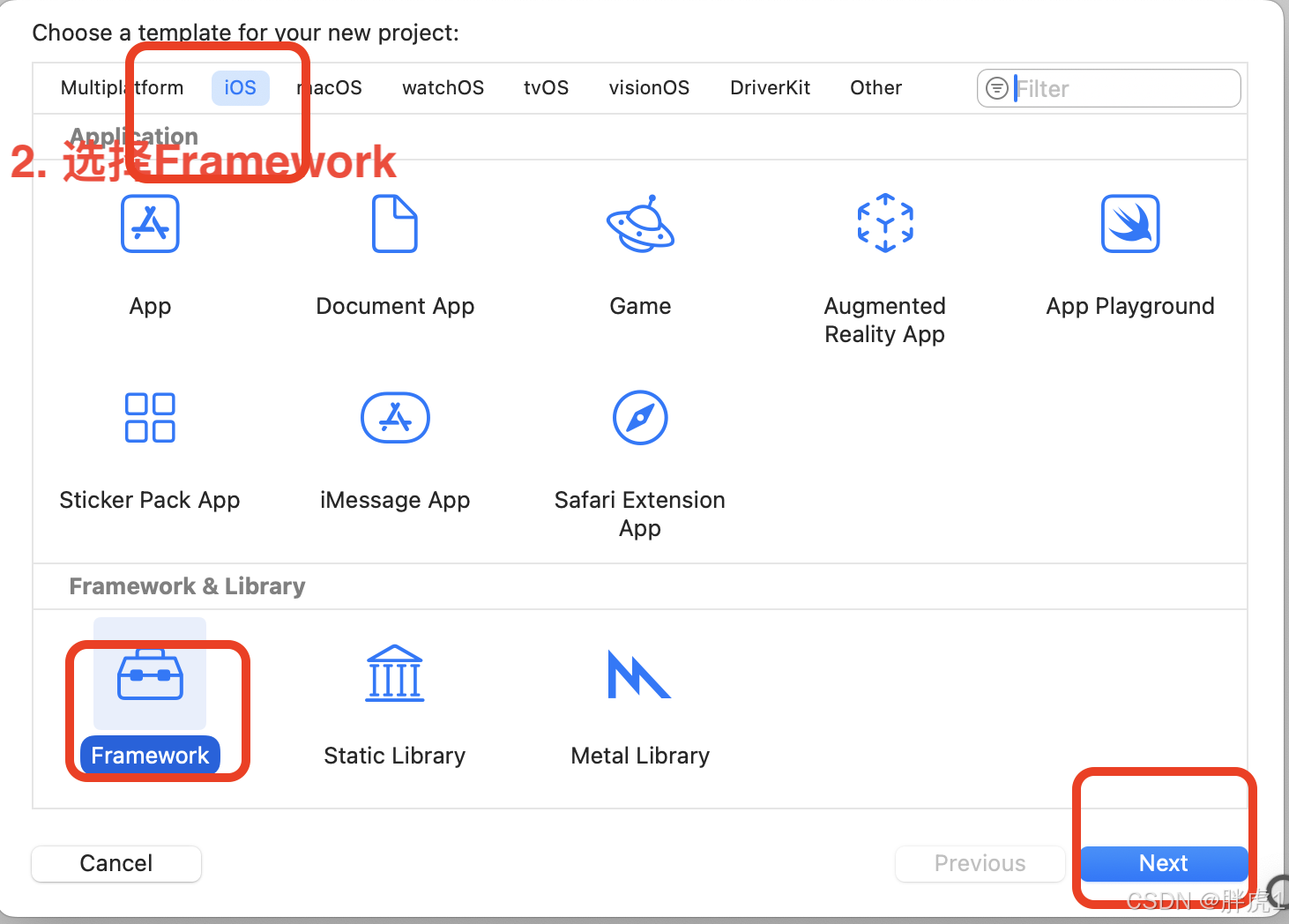
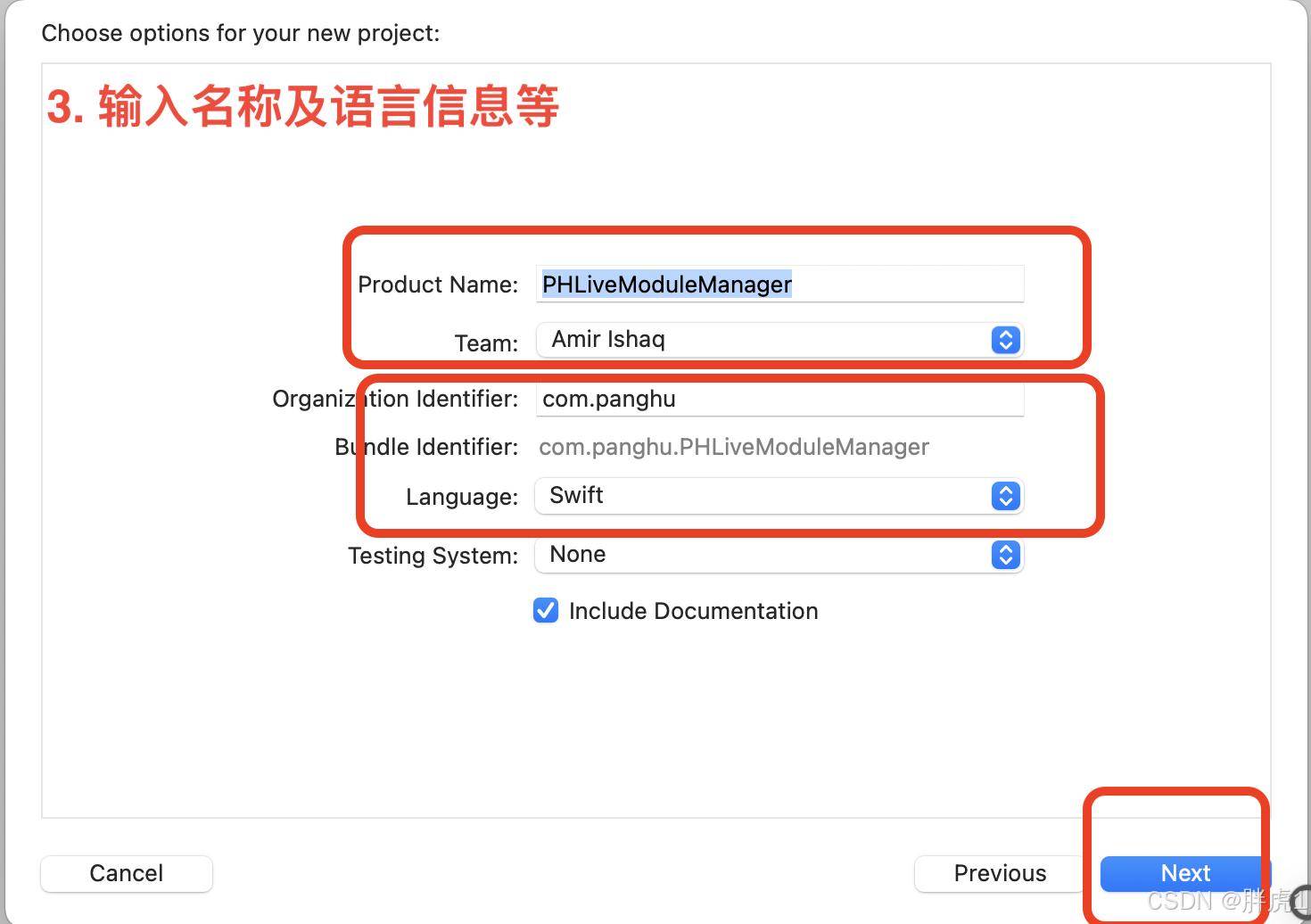
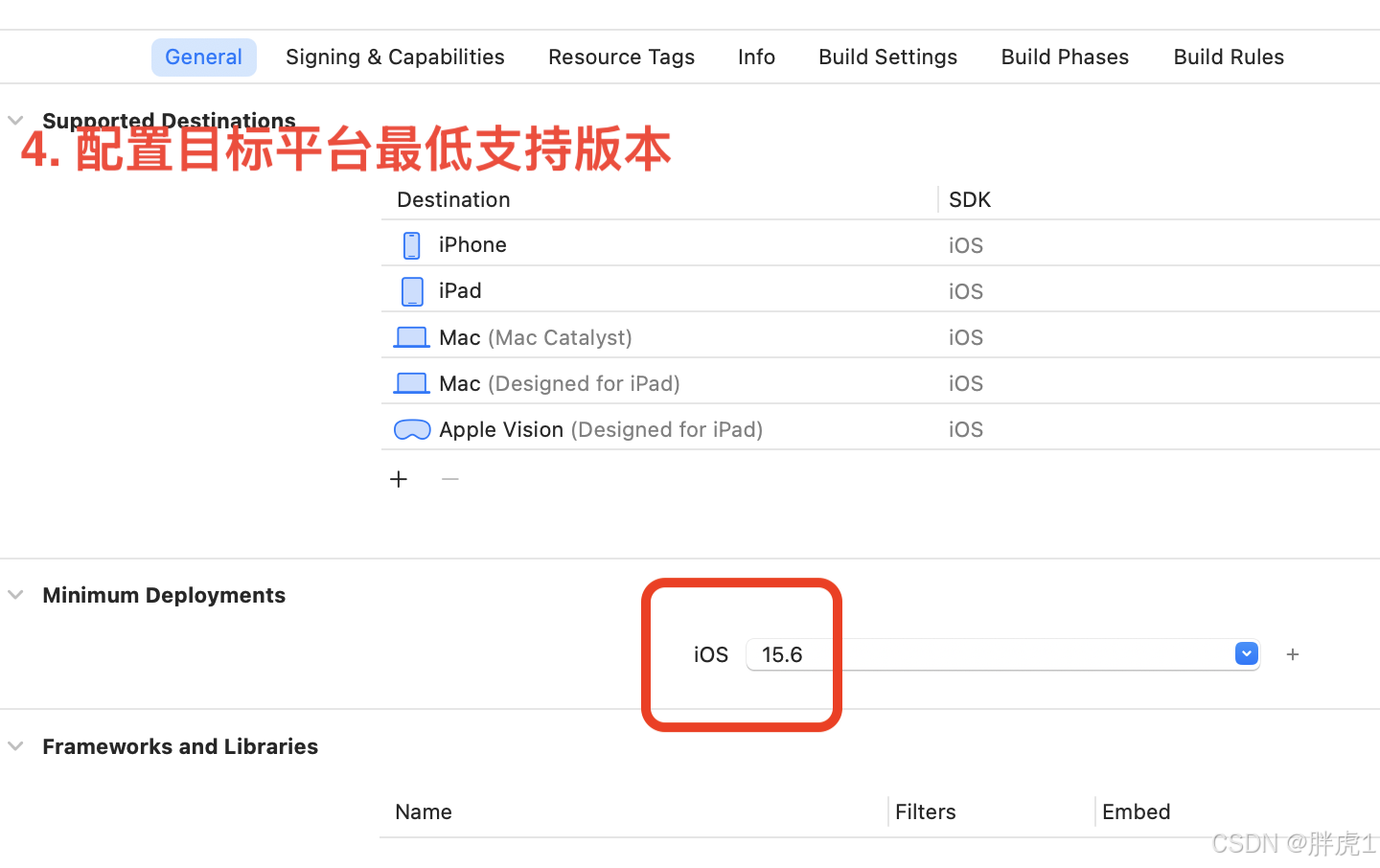
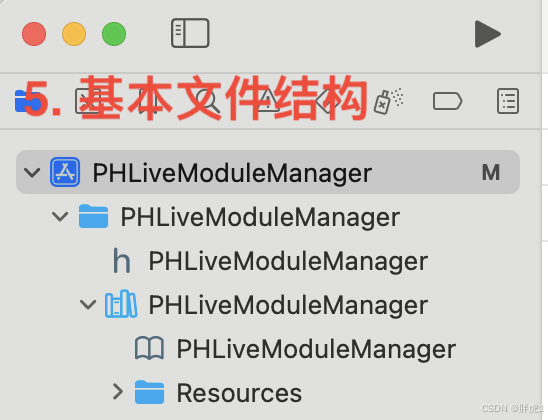
2. 编写代码和资源
- 在Framework中添加需要的代码和资源文件。
- 如果需要对外提供API接口,需要再public访问级别的类或方法前添加public关键字。
- 将对外暴漏的头文件(如Objective-C中的头文件)防止到"Public"区域,以便在外部项目中可以访问。
- 资源文件(如图片、xib文件)可以添加到Framework的资源目录中,并在编写代码时通过Bundle加载。
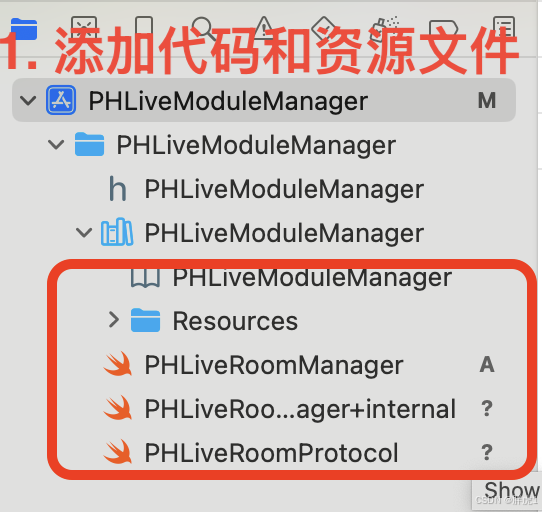
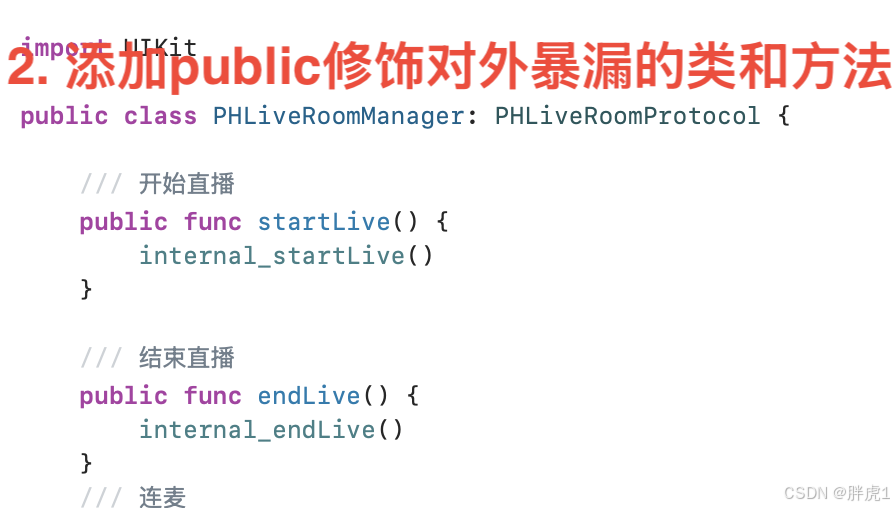
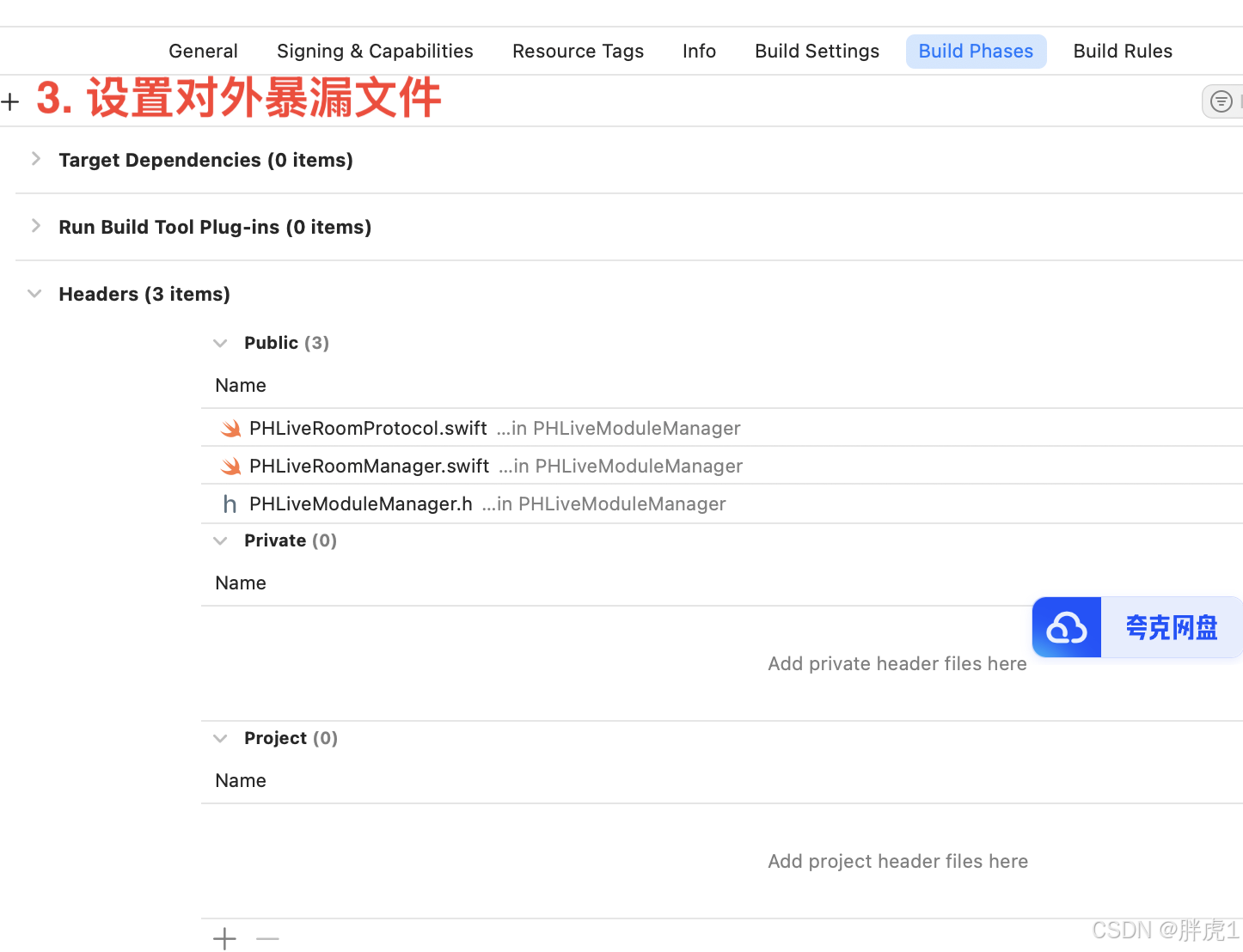
在本示例中,我们创建了三个文件PHLiveRoomProtocol、PHLiveRoomManager以及PHLiveRoomManager+internal。
其中PHLiveRoomProtocol.Swift主要定义了公共的接口,代码如下:
Swift
import UIKit
public protocol PHLiveRoomProtocol {
/// 开始直播
func startLive()
/// 结束直播
func endLive()
/// 连麦
func connectMic()
/// 踢人
func kickUser(uid:Int)
}PHLiveRoomManager.Swift是接口的实现,代码如下:
Swift
public class PHLiveRoomManager: PHLiveRoomProtocol {
public init() {}
/// 开始直播
public func startLive() {
internal_startLive()
}
/// 结束直播
public func endLive() {
internal_endLive()
}
/// 连麦
public func connectMic() {
internal_connectMic()
}
/// 踢人
public func kickUser(uid: Int) {
internal_kickUser(uid: uid)
}
}PHLiveRoomManager+internal.Swift是PHLiveRoomManager的扩展,里面是方法的具体实现内容,代码如下:
Swift
import UIKit
extension PHLiveRoomManager {
/// 开始直播
internal func internal_startLive() {
print("startLive")
}
/// 结束直播
internal func internal_endLive() {
print("endLive")
}
/// 连麦
internal func internal_connectMic() {
print("connectMic")
}
/// 踢人
internal func internal_kickUser(uid: Int) {
print("kickUser: \(uid)")
}
}和Objective-C不同,Swift设置public暴漏文件时,会把整个文件暴漏出去,而在Objective-C我们只需要暴漏.h文件,方法的具体实现在.m中就被很好的隐藏了起来。要想在Swift中隐藏方法实现的细节我们就不得采用扩展或者使用引用其它类来实现。
3. 配置构建信息(Build Setting和Build Phases)
- 设置 Defines Module,确保其设置为 Yes。这允许Xcode为你的Framework创建模块接口。
- 设置 Build Libraries for Distribution为 Yes。这会确保生产 .swiftinterface文件,允许其他Swift项目使用你的Framework时查看公共接口,而隐藏实现细节。
- 设置Build Active Architecture Only,通常在Debug配置下设置为Yes,在Release配置下设置为No。
- 设置Architectures:确保包含arm64和x86_64,以支持设备和模拟器。
- 设置Match-O Type为动态库或者静态库,首次尝试的伙伴可以先选择静态库(Static Library)。
- 设置需要暴漏的文件(Build Phases)。
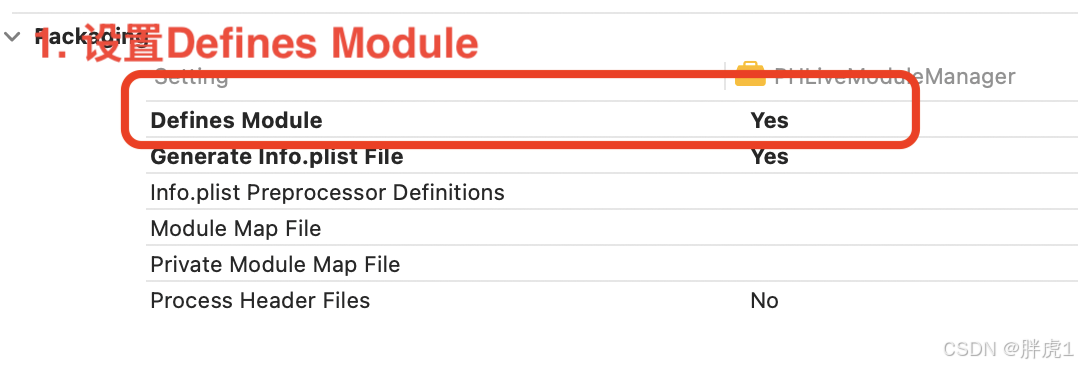

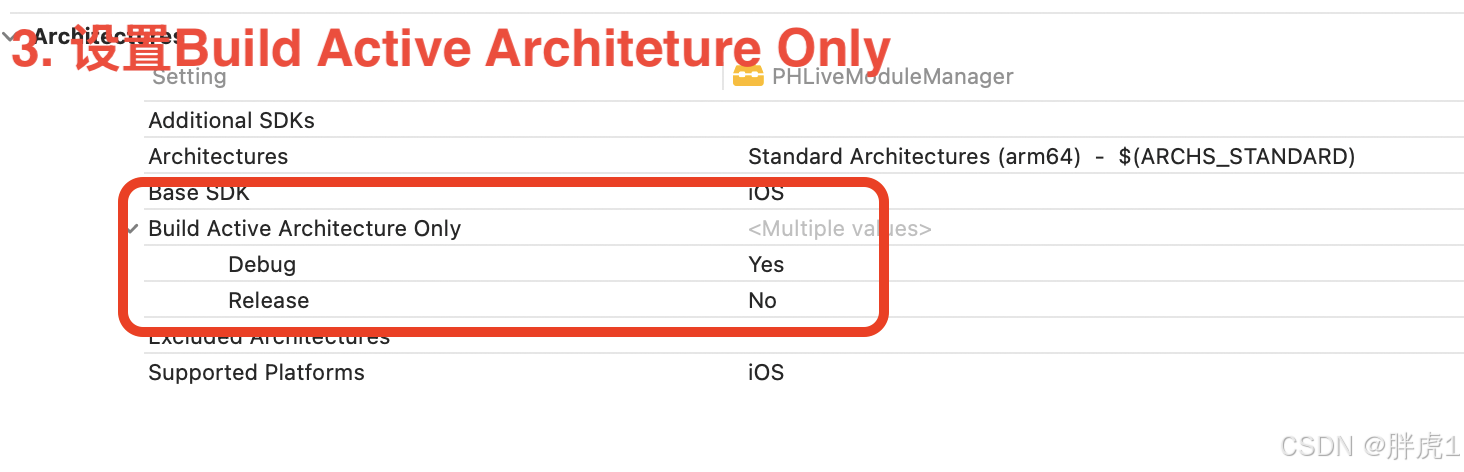
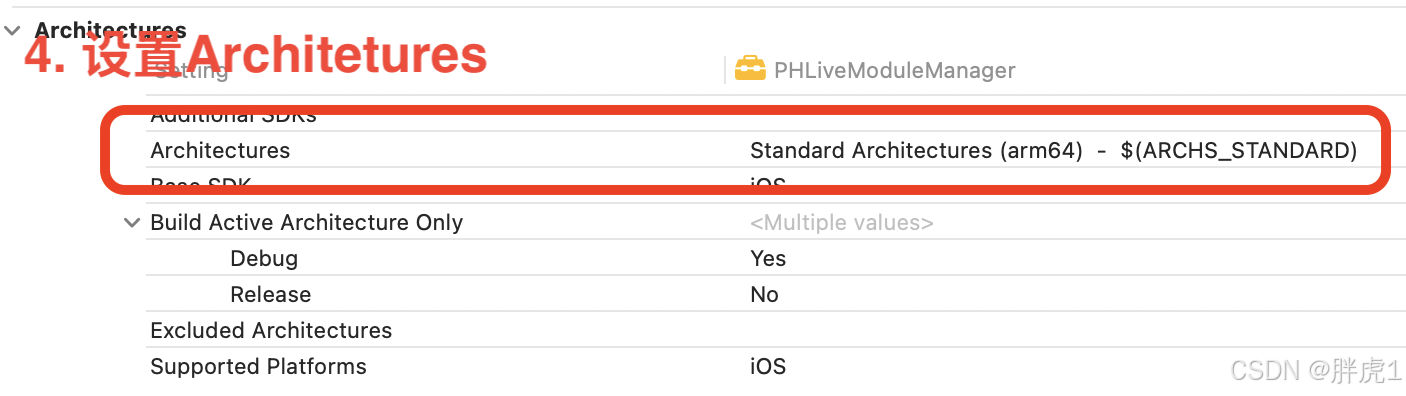

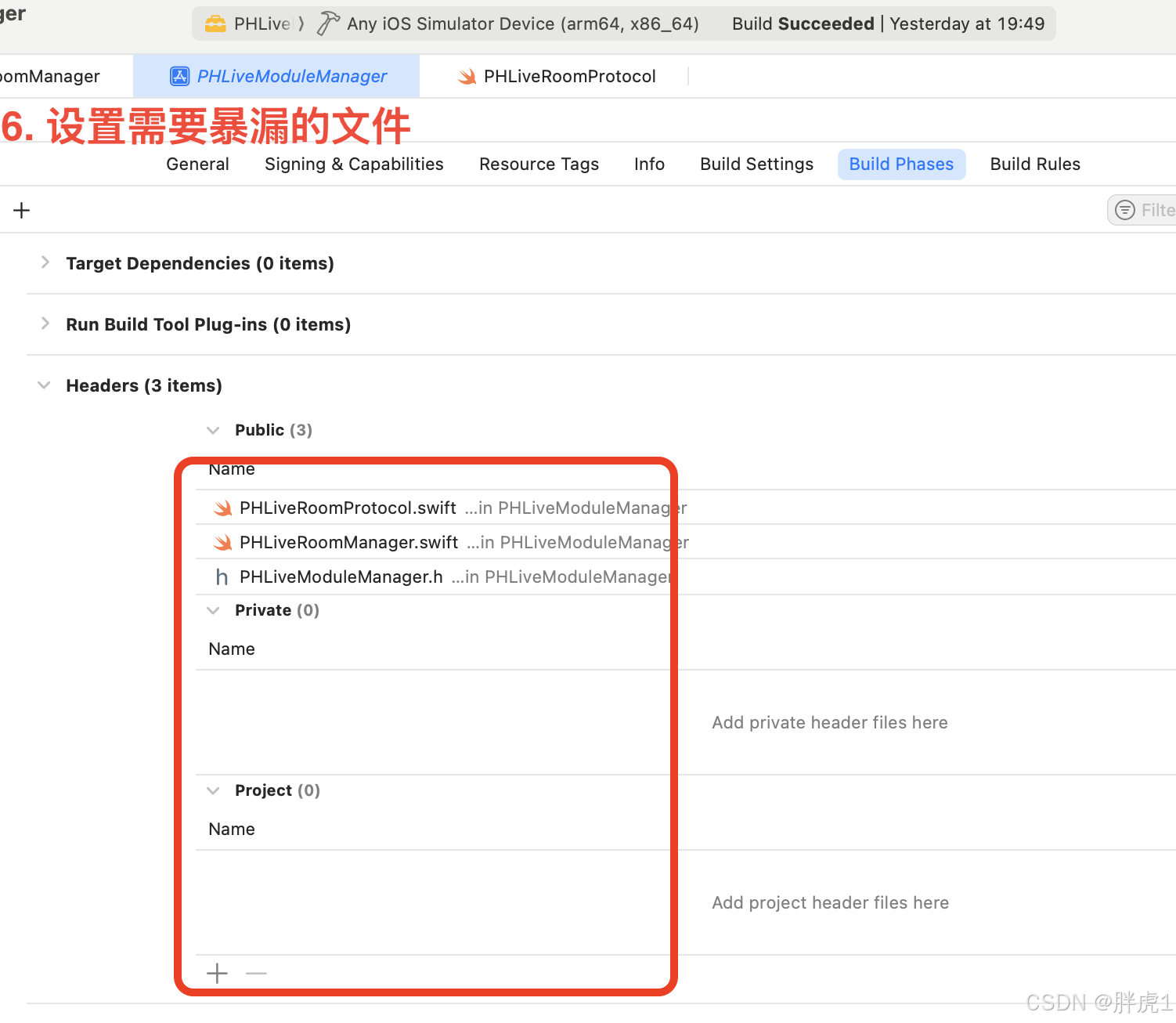
4. 打包Framework
- 在Xcode的左上角选择目标设备,可以选择"Any iOS Device (arm64)"来编译适用于真机的版本,或者"Any iOS Simulator Device(arm64,x86_64)"。
- 运行或编译项目,编译完成后点击菜单栏的"Product" -> "Show Build Folder in Finder"。
- 在build目录找到Products文件里面会有对应模拟器或是真机对应的Framework。
- 每个Framework都可以单独使用,也可以使用lipo工具将多个架构的二进制文件合并成一个单一的Framework。
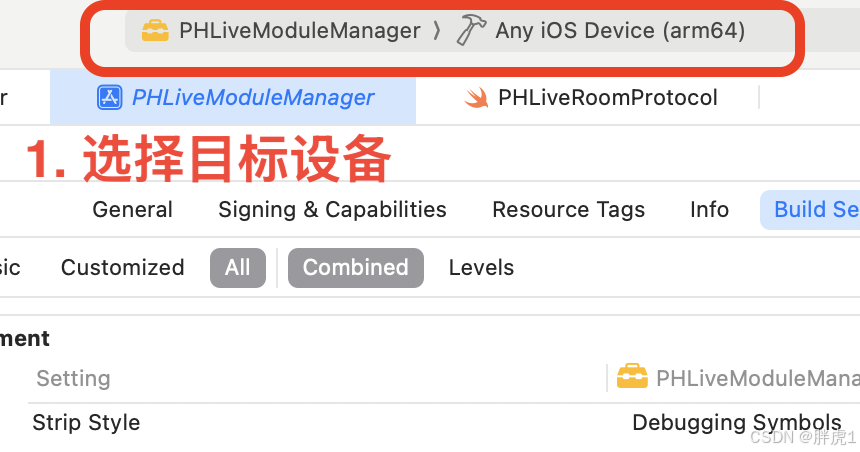
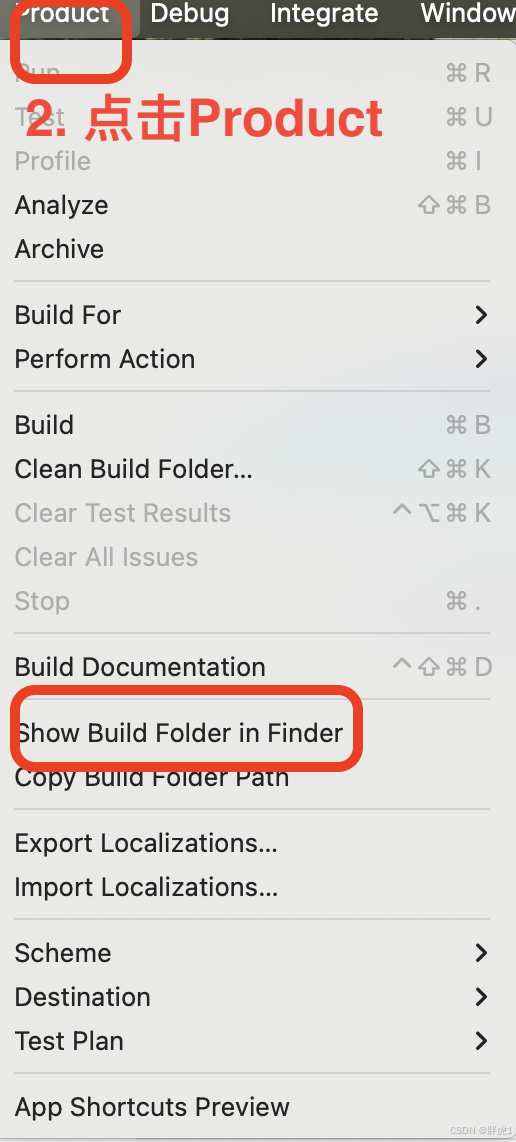
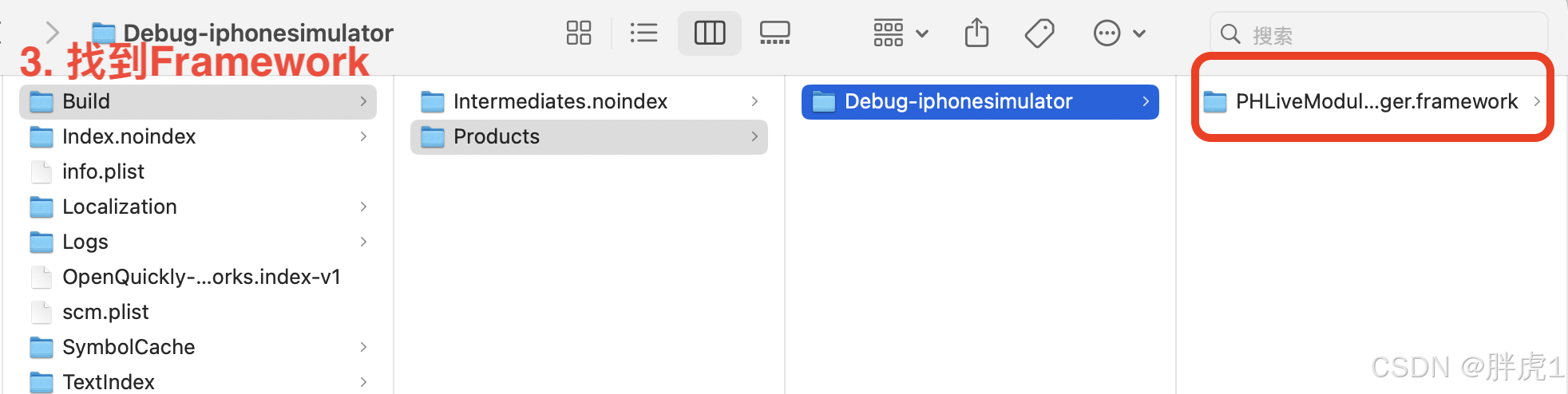
bash
lipo -create <模拟器路径>/MyFramework.framework/MyFramework <真机路径>/MyFramework.framework/MyFramework -output <合并后的路径>/MyFramework.framework/MyFramework5. 生成XCFramework(推荐)
从Xcode 12开始,推荐使用XCFramework来支持多架构。
使用命令行将已经生成好的真机和模拟器两个framework合并成XCFramework。
bash
xcodebuild -create-xcframework -framework <真机路径>/MyFramework.framework -framework <模拟器路径>/MyFramework.framework -output <保存路径>/MyFramework.xcframework使用Framework
接下来我们只需要将生成好的.framework或者是.xcframwork文件添加到一个新的项目中。
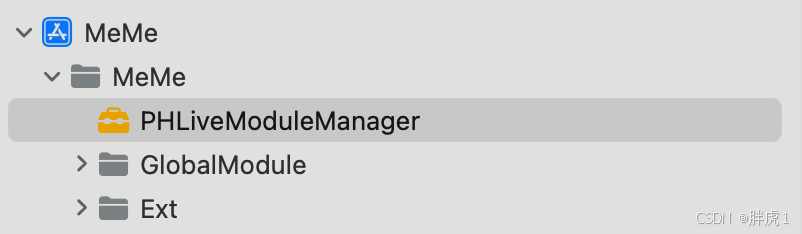
然后引入我们创建的Framework,就可以调用暴漏出来的方法了。
Swift
import PHLiveModuleManager
class PHMeViewController: PHBaseViewController, UIImagePickerControllerDelegate & UINavigationControllerDelegate {
....
/// 直播间
private let liveRoomManager:PHLiveRoomProtocol = PHLiveRoomManager()
override func viewDidLoad() {
super.viewDidLoad()
initData()
setupView()
setLayout()
setEvent()
liveRoomManager.startLive()
}
....结果如下:
startLive
结语
在iOS开发中,生成Framework是一项必备的技能,不仅有助于实现代码复用,还能提升项目的模块化和可维护性。通过本篇博客的详细介绍,我们了解了如何使用Swift创建和打包Framework,以及如何支持多架构和进行分发。随着XCFramework的引入,苹果生态中的多架构支持变得更加便捷,也为未来的开发带来了更多可能。
希望通过这篇文章,能帮助开发者掌握Framework的生成流程,并将其应用到实际项目中。如果在操作过程中遇到问题或有进一步的需求,欢迎留言讨论,共同探索iOS开发的更多可能性。